教你win10系统pdf文件乱码的解决方法
很多用户对PDF文件格式都比较陌生,但在使用电脑的时候确实是会遇到这种格式文件,其实它是一种电子文件格式,想要打开pdf文件,需要下载相应的pdf工具才能打开。但有用户遇到了打开pdf文件都是乱码的问题,怎么解决呢?就此问题,下面小编教你win10系统pdf文件乱码的解决方法吧
很多用户对PDF文件格式都比较陌生,但在使用电脑的时候确实是会遇到这种格式文件,其实它是一种电子文件格式,想要打开pdf文件,需要下载相应的pdf工具才能打开。但有用户遇到了打开pdf文件都是乱码的问题,怎么解决呢?就此问题,下面小编教你win10系统pdf文件乱码的解决方法吧。
今天小编给大家分享win10系统pdf文件乱码的解决方法,最近有朋友反映说打开来的pdf文件都是乱码,PDF文件打开后显示乱码怎么办呢?导致PDF文件打开显示乱码最重要的原因就是因为在我们的计算机中缺乏相应的字体文件,下面小编教你解决方法。
pdf文件乱码:
1,首先,我们需要到浏览器搜索并下载一款具备PDF编辑或查看功能的工具,如图下所示:

2,可以任意下载一款PDF工具打开PDF文件,(这里小编就以迅捷PDF编辑器为例),打开PDF工具后,依次点击“文件”——>“文档属性”如图下所示:

3,进入文档属性后,切换到“安全性”选项卡,在此就可以看到当前PDf所支持和需要的文字名称列表和类型了。#f#

4,知道无法正常显示的字体,然后到浏览器中搜索下载相对应的字体。将字体解压后,右击对应的字体选择“安装”即可。或者将字体拷贝到如图所示的 目录中也可以。
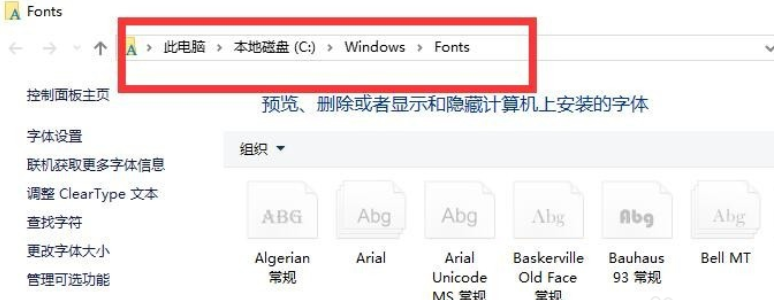
以上就是win10系统pdf文件乱码的解决方法介绍了,希望对大家有所帮助。
标签: 教你 win10 系统 pdf 文件 乱码 解决 方法
声明:本文内容来源自网络,文字、图片等素材版权属于原作者,平台转载素材出于传递更多信息,文章内容仅供参考与学习,切勿作为商业目的使用。如果侵害了您的合法权益,请您及时与我们联系,我们会在第一时间进行处理!我们尊重版权,也致力于保护版权,站搜网感谢您的分享!






